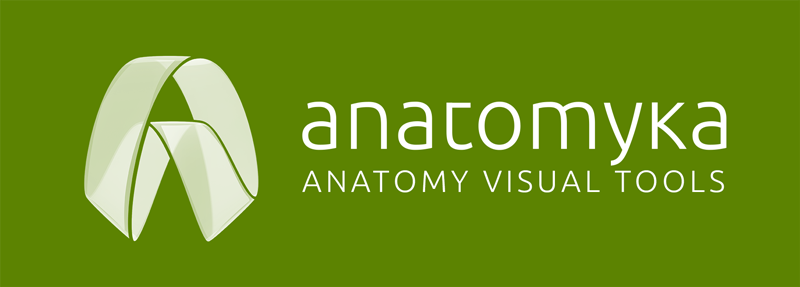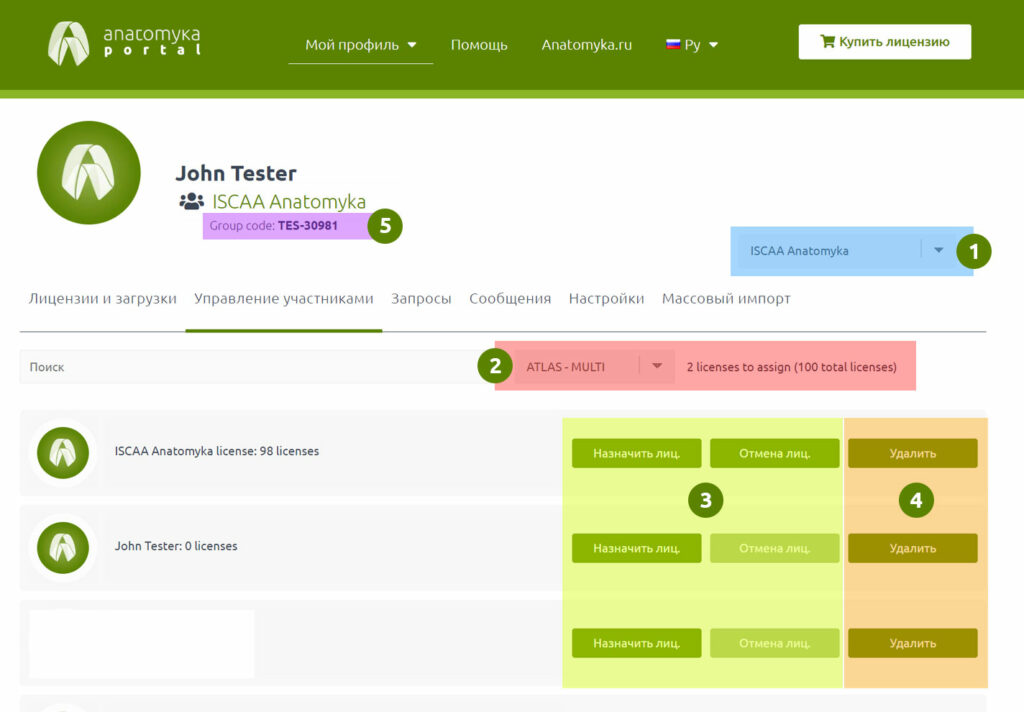УПРАВЛЕНИЕ ГРУППОВЫМИ ЛИЦЕНЗИЯМИ
Если вы подаете заявку на вступление в группу, вам необходимо знать уникальный код группы (5 - рис. 1). Узнайте этот код у администратора группы.
1. НАЗНАЧЕНИЕ И АННУЛИРОВАНИЕ ЛИЦЕНЗИЙ
1. Войдите в свою учетную запись (вы должны быть администратором группы, если вы им не являетесь, обратитесь по адресу support@anatomyka.com).
2. Перейдите в раздел Мой профиль > Лицензии и загрузки
3. При необходимости выберите свою группу (1)
4. Перейдите на вкладку Управление участниками
5. Выберите тип лицензии (2)
Academic EDU — образовательная лицензия — Windows, MAcOS
Academic — лицензия для персонального использования — Windows, MAcOS
Atlas multi — лицензия для персонального использования — iOS, Android
6. Назначить/отменить лицензию участнику (3) — не видите участника в списке? См. инструкции по добавлению участника в группу ниже или обновите страницу при необходимости
2. ДОБАВЛЕНИЕ НОВОГО УЧАСТНИКА В ГРУППУ
1. Войдите в свою учетную запись (вы должны быть администратором группы, если вы им не являетесь, обратитесь по адресу support@anatomyka.com).
2. Перейдите в раздел Мой профиль > Запросы
3. Одобрить или отклонить заявки
4. Обновите страницу, и добавленный участник появится в разделе Управление участниками
5. Назначьте лицензию в соответствии с приведенными выше инструкциями.
* При большом количестве участников также возможна массовая загрузка из листа excel.
3. УДАЛЕНИЕ УЧАСТНИКА ИЗ ГРУППЫ (рис. 1)
1. Войдите в свою учетную запись (вы должны быть администратором группы, если вы им не являетесь, обратитесь по адресу support@anatomyka.com).
2. Перейдите в раздел Мой профиль > Лицензии и загрузки
3. При необходимости выберите свою группу (1)
4. Перейдите на вкладку Управление участниками
5. Выберите тип лицензии (2) и отмените назначение всех лицензий (3) у участника, которого вы хотите удалить.
6. Удалите участника (4)
4. Как подать заявку на вступление в группу
1. Войдите в свою учетную запись или создайте ее
2. Перейдите в раздел Мой профиль > Вступить в группу
3. Введите код группы и отправьте его
Попросите код группы у администратора/преподавателя группы
4. После отправки заявки администратор должен подтвердить ваше членство в группе и присвоить вам лицензию
5. Если членство подтверждено, в разделе Мой профиль > Лицензии и загрузки выберите свою группу (1), чтобы увидеть назначенные лицензии
6. Скачайте и установите приложение
* Для получения дополнительной информации см. раздел Загрузка и установка.